テレワーク機能について設定します。
Hint
- テレワークの基本設定について
- 全体・部署・役職・社員ごとにテレワークの利用について設定できます。
テレワークを利用するユーザーがテレワーク画面に表示されます。 - 最大300件まで設定できます。
- 適用する設定が重複して存在する場合、以下の順番で適用されます。
[優先度:高] 社員 > 部署<役職> > 部署 > 役職 > 全体 [優先度:低] - 「部署」を設定している場合、配下の部署を含みます。
- 「部署<役職>」「役職」の役職は、メイン役職および兼任役職を加味します。
適用する設定が重複して存在する場合、最後に作成された設定を優先して適用します。
例)「メイン役職」でテレワーク設定を作成後、「兼任役職」のテレワーク設定を作成した場合
→「兼任役職」のテレワーク設定が適用されます。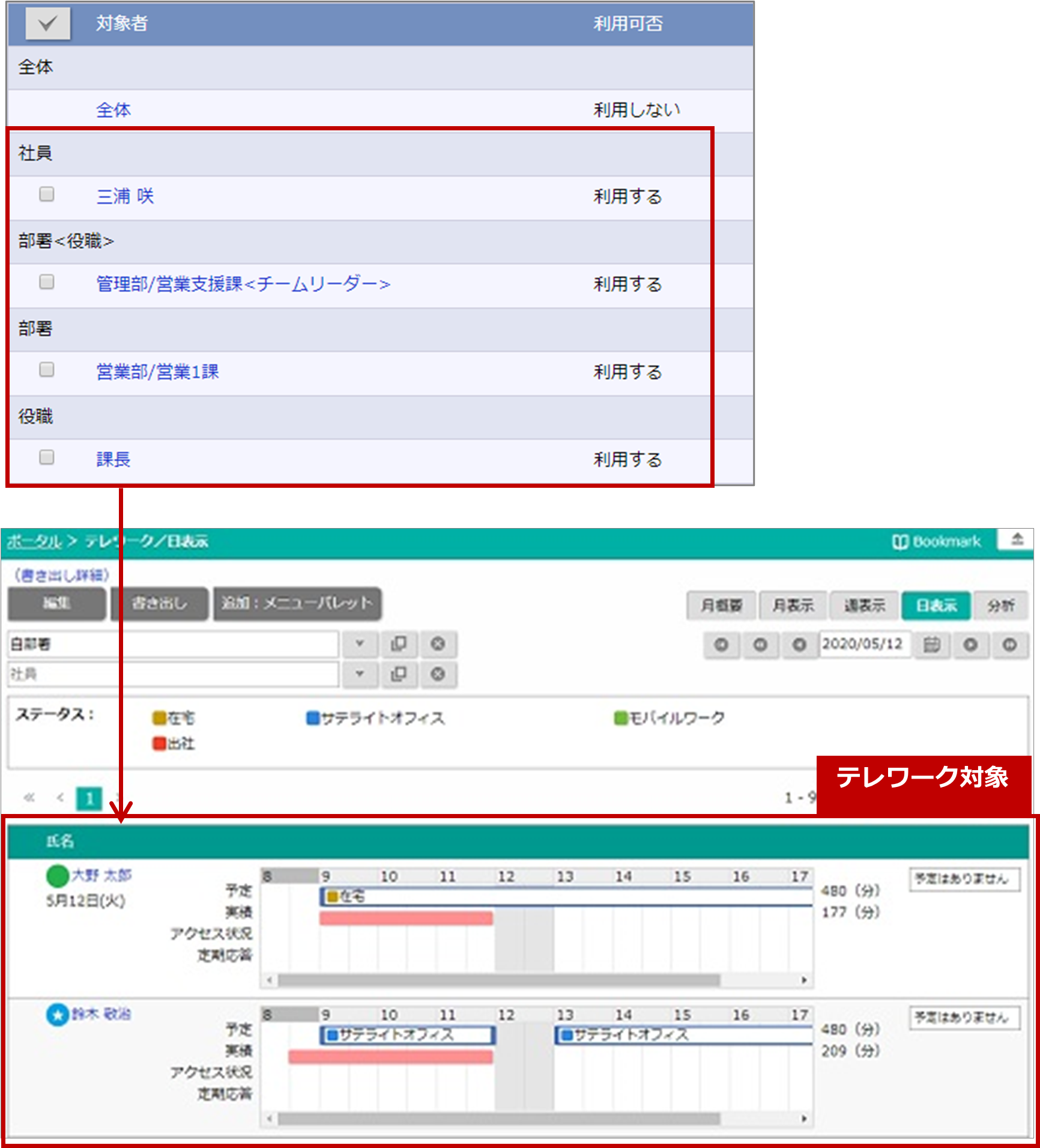
- 全体・部署・役職・社員ごとにテレワークの利用について設定できます。
▶ テレワークの設定をする
- システム設定の「NI Collabo 360」タブより「テレワーク」の「基本設定」を選択します。
⇒「テレワーク/基本設定」画面が表示されます。 - 「新規登録」ボタンをクリックします。
⇒新規登録画面が表示されます。 - 必要事項を入力し、最後に「登録」ボタンをクリックします。
※設定の対象社員(設定が効いている社員)をかんたんに確認できます。
「テレワーク/基本設定」画面で「対象社員を表示する」ボタンをクリックしてください。
設定の下部に対象社員が表示されます。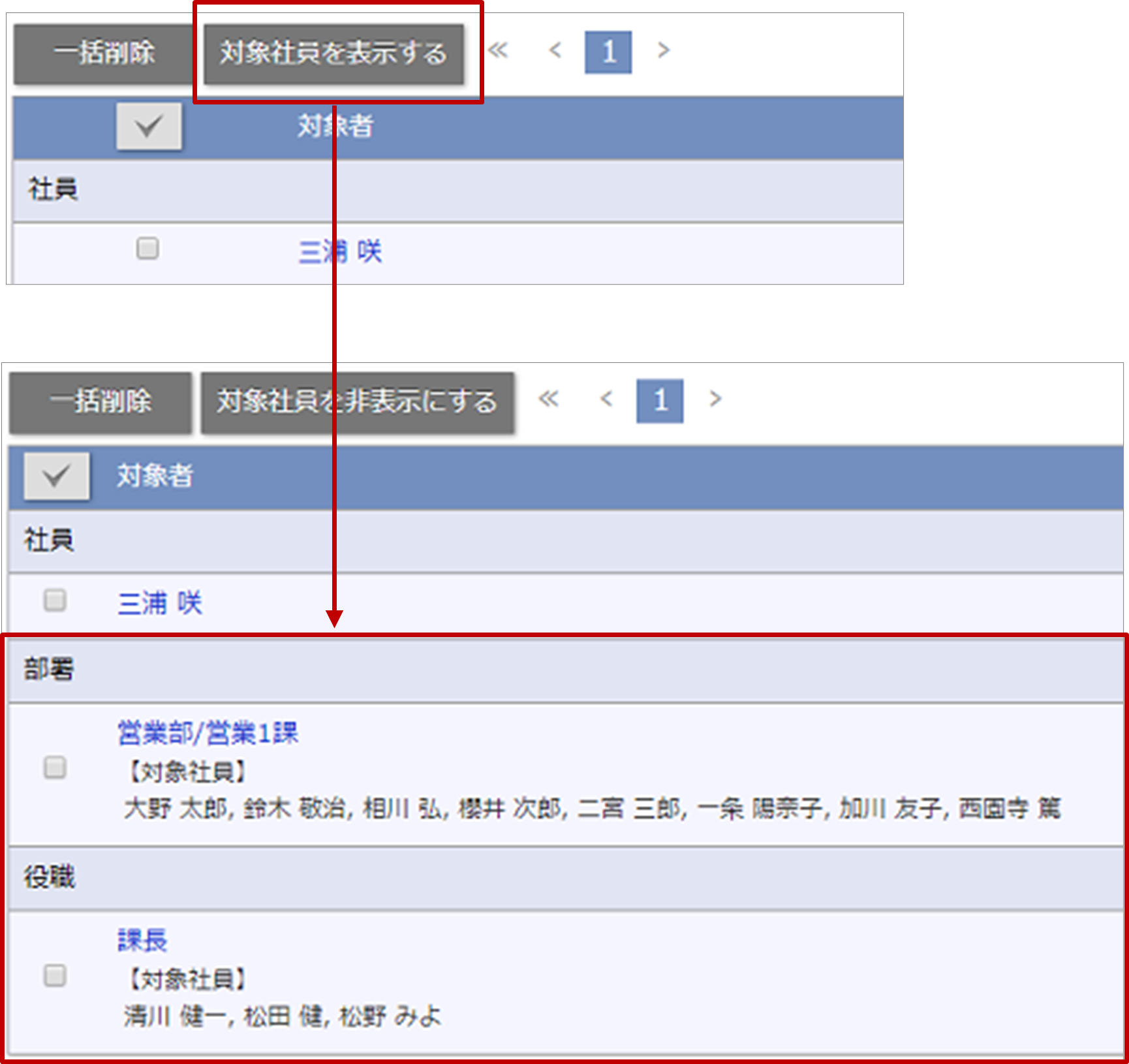
| 項目名称 | 説明 |
|---|---|
| 対象者 | 対象者を選択します。 |
| 説明 | テレワークの設定について説明を必要に応じて記載します。 たとえば、なぜこの対象者のテレワークを設定したのか、設定を変更するときの特記事項など、共有したい内容を記入してください。 |
| 利用可否 | テレワークを利用する・利用しないを設定します。 |
| 表示時間 | テレワークの勤怠状況に表示される時間を設定します。 00:00~23:30で設定してください。 |
| 標準時間 | テレワークの標準時間を設定します。 1日は0~24で設定してください。※小数第二位まで設定できます。 1月は0~744で設定してください。※小数第二位まで設定できます。 |
| 時間間隔(分) | 勤怠状況の表示間隔および予定の入力時間間隔を設定します。 |
| 休憩時間 | 休憩時間を設定します。 休憩時間はテレワーク一覧上ではグレー背景で表示されます。  ※休憩時間分の時間は実績・予定の時間に含まれなくなります。 ※休憩時間中はランダムに要求される応答要求は来なくなります。 ただし、一度要求され応答していない応答要求は表示されます。 また、勤務開始・終了時の応答要求も表示されます。 |
| 自動退社 | 終了予定時刻から指定時間が過ぎていた場合、在席区分を「退社」へ自動更新する機能です。 「定期実行」>「NI Collabo 360 ワークフロー定期処理」が15分間隔で実行され、定期実行の実行時刻が終了予定時刻から指定時間を過ぎていた場合、在席区分が「退社」へ自動更新されます。時刻は各社員のタイムゾーンを加味します。 ※未選択の場合、自動で「退社」になりません。 ※退社または非稼働の在席区分が選択されている場合、更新しません。 ※終了予定時刻後に、「退社」に更新します。日を跨ぐ場合、更新しません。 例)自動退社「3時間」に設定している場合 7/1 19:00終了予定、3時間経過→7/1 22:00のため「退社」へ自動更新される。 7/1 22:00終了予定、3時間経過→7/2 1:00のため更新されない。 |
| ワークフローとの連携 | ワークフローと連携する・連携しないを設定します。 ワークフローと連携する場合、テレワークを紐付けてワークフロー申請および承認できます。 |
| 承認中の変更 | ワークフロー承認中の予定変更を許可する・許可しないを設定します。 |
| 承認後の変更 | ワークフロー承認後の予定変更を許可する・許可しないを設定します。 |
| 実績の記録 | 実績を記録する条件を設定します。 ・常に記録する:テレワーク予定の有無にかかわらず、実績を記録します。 ・予定がある日だけ記録する:テレワーク予定がある日のみ実績を記録します。 ・記録しない:実績を記録しません。 |
| 実績の変更 | 実績の変更を許可する・許可しないを設定します。 |
| 変更可能者 | テレワーク予定および実績を変更できるユーザーを設定します。 ※未設定の場合は、全社員が対象になります。 |
| 実績変更時の更新コメント | テレワーク実績を変更時、更新コメントの入力について設定します。 「入力を求める(入力必須)」「入力を求める(未入力可能)」を設定した場合、テレワーク実績を変更時、更新コメントダイアログが表示されます。 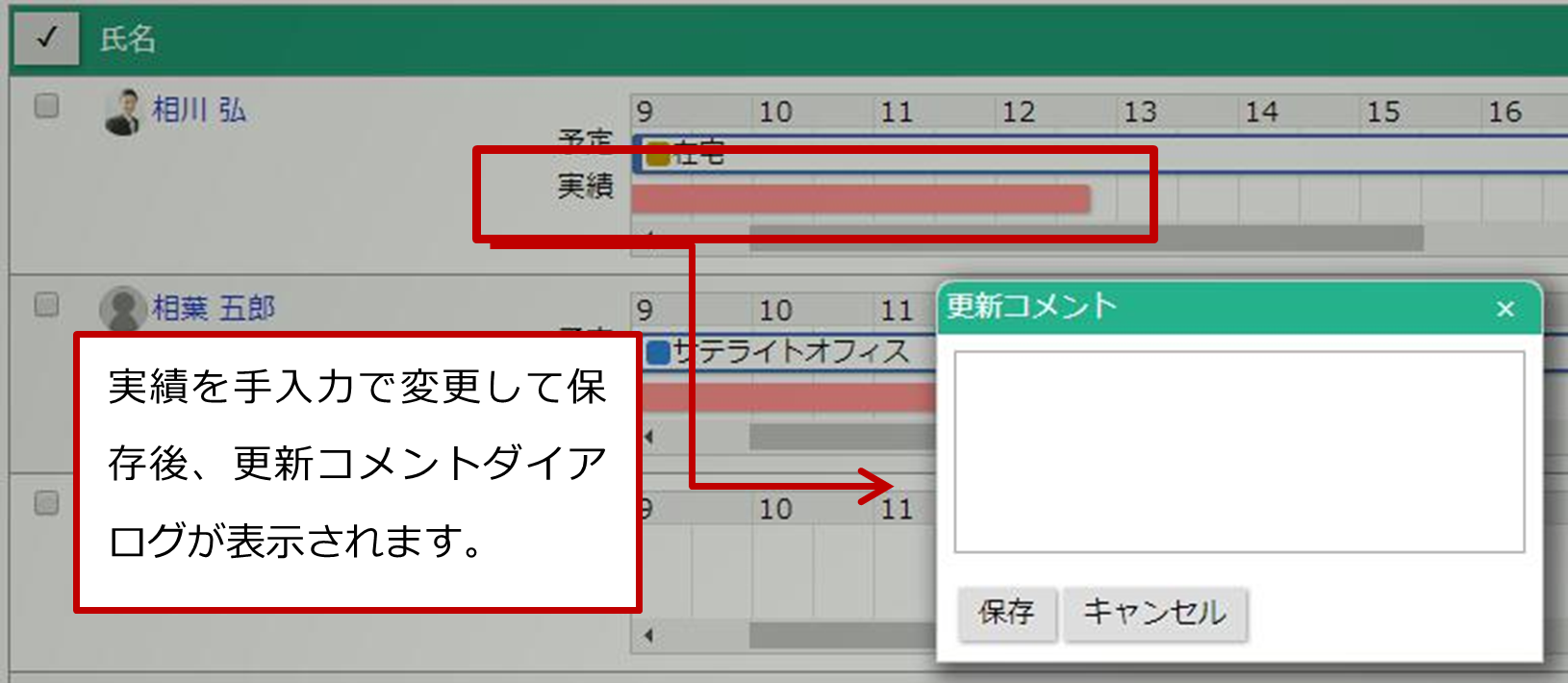 |
| 操作状況のモニタリング | テレワーク対象者が製品にログインしたときにアクセス回数と時間を取得し、テレワークの勤怠状況にて実働状況を参照する機能をモニタリング機能といいます。 操作状況のモニタリングする・モニタリングしないを設定します。 ※実績を記録しない場合には操作状況も記録しません。 |
| 参照可能者 | テレワーク対象者の勤怠状況を参照できるユーザーを設定します。 ※未設定の場合は、全社員が対象になります。 |
| 位置情報の参照可能者 | テレワーク対象者の位置情報を参照できるユーザーを設定します。 ※未設定の場合は、全社員が対象になります。 |
| 写真の参照可能者 | テレワーク対象者の写真情報を参照できるユーザーを設定します。 ※未設定の場合は、全社員が対象になります。 |
| 応答要求 | テレワ―ク対象者に応答要求するタイミング、内容、操作を設定します。 要求するタイミングが未設定の場合は、応答要求されません。 [要求するタイミング] ・勤務開始時に要求:在席状況を「稼働中」の在席区分へ変更されたときに応答要求します。 ・勤務終了時に要求:在席状況を「退社」の在席区分へ変更されたときに応答要求します。 ・ランダムに要求:設定時間ごとに応答要求します。 ※実績を記録する場合のみランダムに要求されます。 [要求する内容] ・位置情報を要求:対象者の位置情報を取得します。 ・写真を要求:対象者の利用端末のカメラ機能で写真撮影し、画像を要求します。 [予定の有無] ・常に要求:テレワーク予定の有無にかかわらず、応答要求します。 ・予定がある日だけ要求:テレワーク予定がある日のみ、応答要求します。 [要求時の操作] ・許可する:応答要求中に他操作を許可します。 ・許可しない:応答要求中に他操作ができないようにします。 |
| 要求した情報の保持期間 | 応答要求で要求した内容(位置情報、写真情報)の保持期間を設定します。 削除処理は、「定期実行」>「NI Collabo 360 ワークフロー日次処理」で実行されます。 |
補足
- テレワーク設定を再利用すると、設定内容が同じ別対象者のテレワーク設定を簡単に登録できます。
▶ テレワーク設定を一括削除する
- システム設定の「NI Collabo 360」タブより「テレワーク」の「基本設定」を選択します。
⇒「テレワーク/基本設定」画面が表示されます。 - 削除する対象にチェックを入れます。
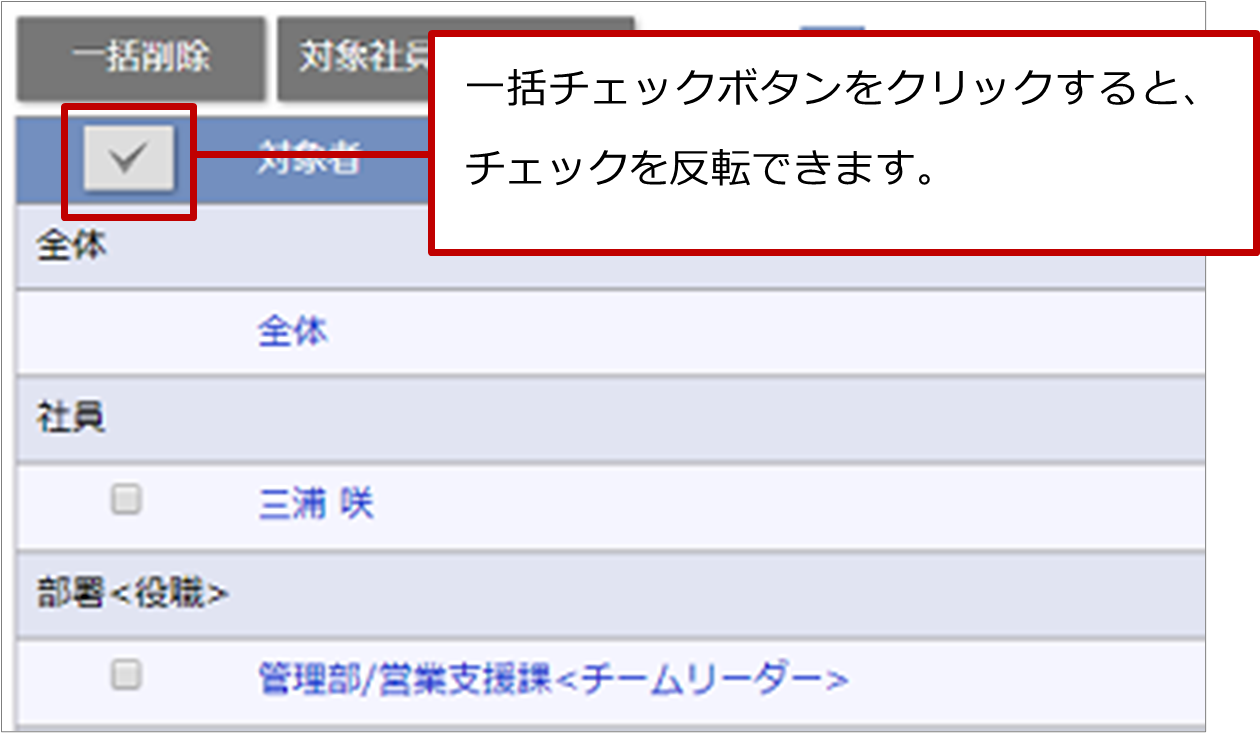
- 「一括削除」ボタンをクリックします。
⇒一括削除の確認が表示されます。
実行する場合は、「はい、削除します。」にチェックを入れ、「一括削除」ボタンをクリックしてください。
補足
- 一括削除は一括削除権限が必要です。
権限の設定内容については権限ロールをご確認ください。 - 「全体」は削除できません。
- 削除した設定は復旧できません。削除するさいはご注意ください。
▶ テレワーク設定を個別に削除する
- システム設定の「NI Collabo 360」タブより「テレワーク」の「基本設定」を選択します。
⇒「テレワーク/基本設定」画面が表示されます。 - 削除対象の編集画面を表示します。
- 「削除」ボタンをクリックします。
削除確認が表示されます。「OK」ボタンをクリックします。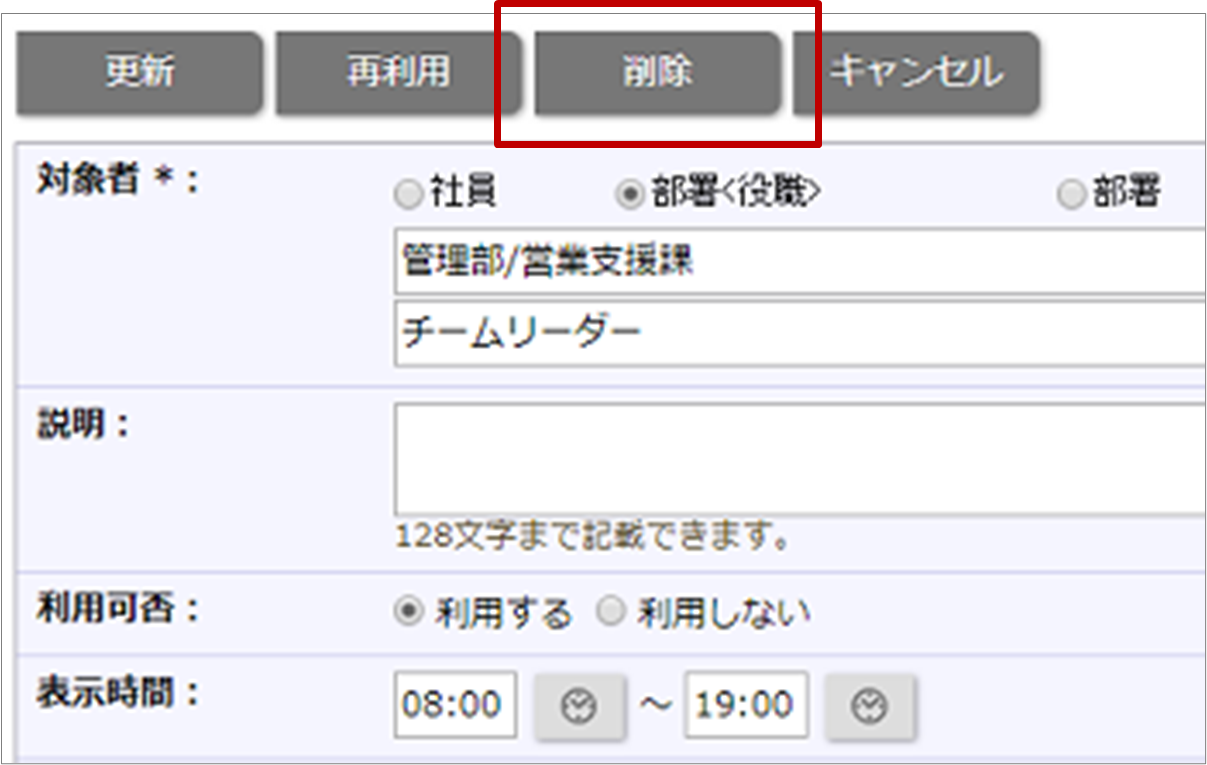
補足
- 削除は削除権限が必要です。
権限の設定内容については権限ロールをご確認ください。 - 「全体」は削除できません。
- 削除した設定は復旧できません。削除するさいはご注意ください。
